Lorsque vous affichez une feuille de calcul, vous interagissez avec des données en direct. T triez et filtrez des colonnes ou développez des tableaux croisés dynamiques pour voir les relations et les tendances. Recalculez les valeurs et actualisez les données.
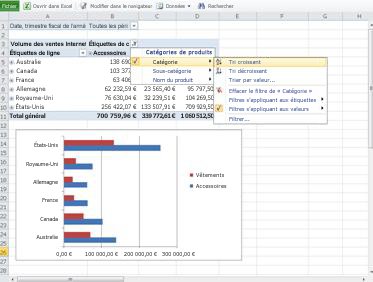
Allez à une bibliothèque de documents sur votre site SharePoint, puis cliquez sur le lien associé au document Excel.
Excel pour le web ouvre le livre dans un mode dans lequel vous pouvez afficher, trier, filtrer, recalculer et actualiser des données.
Modifier une feuille de calcul dans le navigateur
Lorsque vous modifiez dans le navigateur, vous pouvez modifier des données, entrer ou modifier des formules, créer des tableaux et des graphiques, et appliquer une mise en forme de base dans la feuille de calcul.
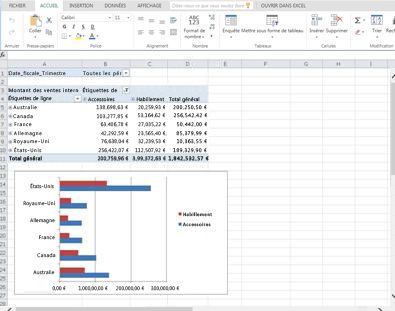
-
Allez à une bibliothèque de documents sur votre site SharePoint, puis cliquez sur le lien associé au document Excel.
-
Cliquez sur Modifier dans le navigateur.
Si vous souhaitez apporter des modifications au manuel au-delà de ce que vous pouvez faire dans le navigateur, voici comment faire :
-
Sous l’onglet Accueil, cliquez sur Ouvrir dans Excel.
-
Dans Excel, enregistrez le fichier. Il est enregistré de nouveau sur le site SharePoint.
Collaborer simultanément sur une feuille de calcul
Vous avez une feuille d’inscription ou un projet de groupe ? Vous pouvez collaborer avec d’autres personnes sur le même workbook en même temps. Vous n’avez plus besoin d’envoyer une liste par courrier électronique, ou d’attendre que votre collègue l’checke à nouveau sur le site SharePoint.
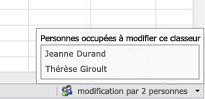
-
Cliquez sur le lien associé au fichier de calcul Excel, puis copiez l’URL affichée dans le navigateur web dans un message électronique ou instantané que vous envoyez aux personnes avec qui vous voulez travailler.
-
Dans Excel Web App, cliquez sur Modifier dans le navigateur pour modifier le fichier.
Les destinataires de votre message peuvent cliquer sur le lien que vous avez envoyé et modifier le manuel pendant que vous le modifiez. Vous verrez les modifications des autres personnes à mesure qu’elles sont apportées.










